W tej części użyjemy polecenia Przesuń bryły, aby dokładnie ustawić zaimportowany obiekt narzędziowy.
Rozwijane menu okna dialogowego Przesuń bryły zawiera trzy metody przesuwania bryły:
- Swobodne przeciągnięcie (domyślnie) — pozwala na przeciąganie wybranego elementu w dowolnym kierunku lub na podanie dokładnych wartości x,y,z.
- Przesuń wzdłuż promienia — wyłącznie ruch osiowy. Pozwala na przeciąganie lub określenie wartości wzdłuż osi.
- Obróć wokół linii — pozwala na przeciąganie wybranego elementu lub określenie dokładnego kąta wokół centralnej osi.
- Spójrz na część z boku, tak aby zobaczyć obiekt narzędziowy.
- Na wstążce kliknij
kartę Model 3D
 panel Zmień
panel Zmień
 Przesuń bryły
.
Przesuń bryły
. - Wybierz zaimportowaną bryłę jako bryłę do przemieszczenia.
-
Na podglądzie widać odsunięcie bryły o 10 mm. Nie przeciągaj podglądu.
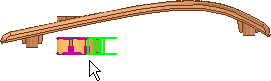
- Wprowadź następujące wartości:
- Dla Odsunięcie X wprowadź wartość 35 mm.
- Dla Odsunięcie Y wprowadź wartość 0 mm.
- Dla Odsunięcie Z wprowadź wartość 0 mm.
- Wybierz Kliknij, aby dodać i wprowadź następujące wartości:
- Dla Odsunięcie X wprowadź wartość 0 mm.
- Dla Odsunięcie Y wprowadź wartość 24 mm.
- Dla Odsunięcie Z wprowadź wartość 0 mm.
- Kliknij przycisk OK, aby przesunąć bryłę i wyjść z polecenia.
 Uwaga: Opcja Przesuń bryłę jest dostępna w przeglądarce jako element, natomiast ruch został obliczony jako pojedynczy element. Korzystanie z opcji Kliknij, aby dodać zużywa najmniejszą ilość zasobów w przeciwieństwie do kilku czynności dotyczących poszczególnych elementów. Możesz edytować, usuwać i wyłączać poszczególne przemieszczenia brył.
Uwaga: Opcja Przesuń bryłę jest dostępna w przeglądarce jako element, natomiast ruch został obliczony jako pojedynczy element. Korzystanie z opcji Kliknij, aby dodać zużywa najmniejszą ilość zasobów w przeciwieństwie do kilku czynności dotyczących poszczególnych elementów. Możesz edytować, usuwać i wyłączać poszczególne przemieszczenia brył.